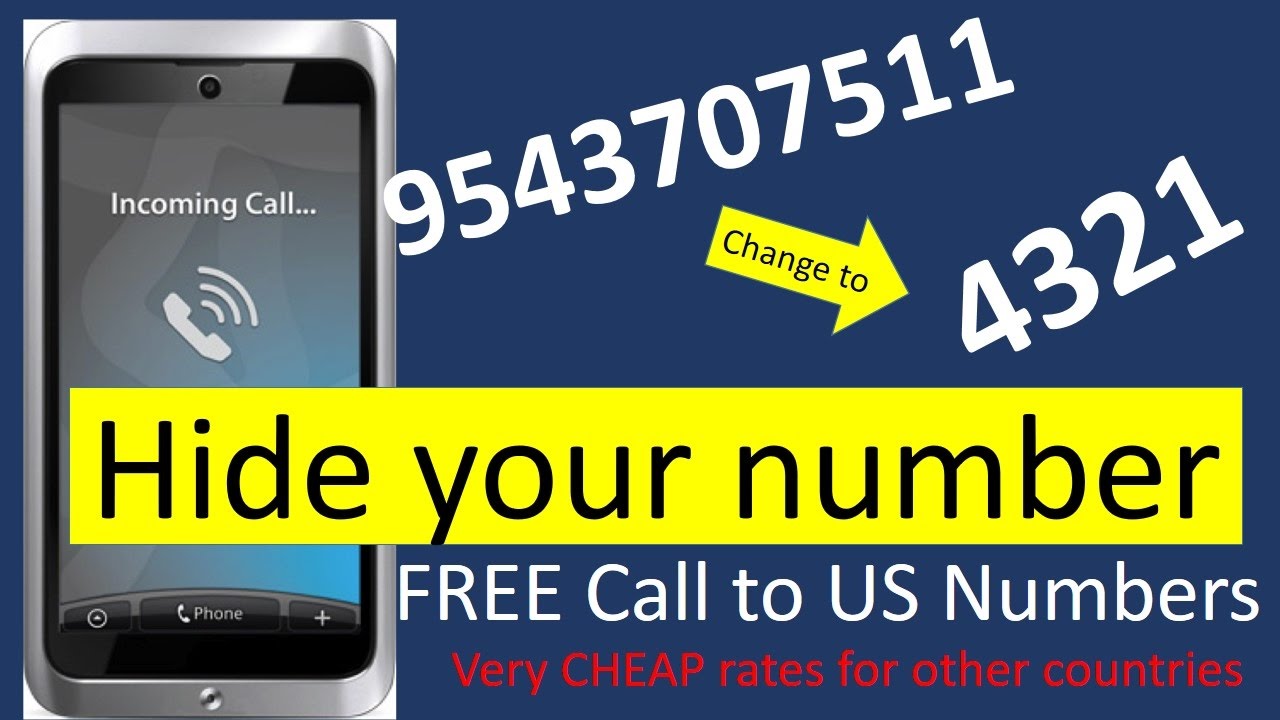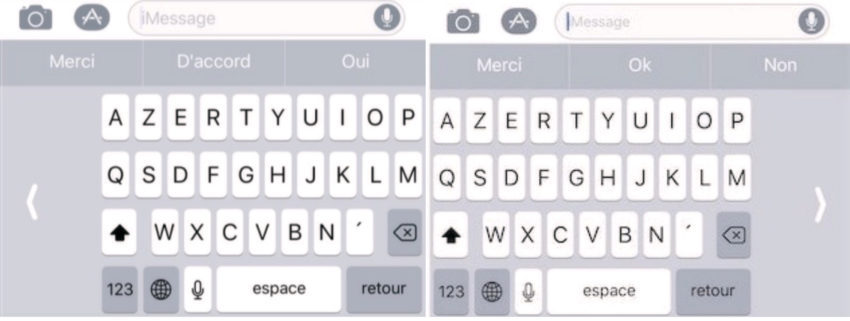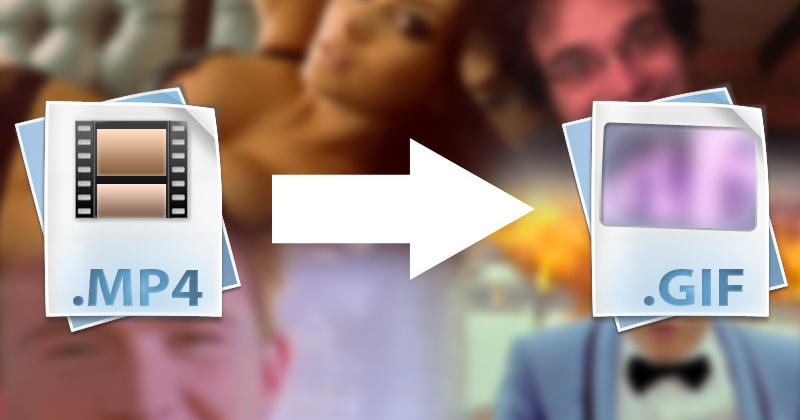كيفية تحديث جهات الاتصال على iPhone؟.
عند التبديل من Android إلى iPhone ، فإن إحدى الخطوات الضرورية هي مزامنة جهات الاتصال من هاتف Android إلى iPhone. أو تريد فقط استيراد جهات الاتصال من حساب Google الخاص بك إلى جهاز iPhone الخاص بك لتحديثها. مهما كان السبب ، طالما أنك تريد مزامنة جهات اتصال Google مع iPhone ، يمكنك اتباع إحدى الطرق الثلاث أدناه لتحقيق ذلك.
الطريقة الأولى: كيفية مزامنة جهات الاتصال من Gmail إلى iPhone مباشرة
أسهل طريقة لاستيراد جهات اتصال Google إلى iPhone هي مزامنة جهات اتصال Gmail مع iPhone عبر الإعدادات. عن طريق إضافة حساب Google الخاص بك إلى جهاز iPhone الخاص بك وتمكين خيار “مزامنة جهات الاتصال” ، يمكنك نقل جهات الاتصال من Gmail إلى iPhone لاسلكيًا عبر Wi-Fi.
لمزامنة جهات اتصال Gmail مع iPhone عبر الإعدادات:
المرحلة 1. انتقل إلى “الإعدادات”> “كلمات المرور والحسابات”.
الخطوة الثانية. اضغط على “إضافة حساب” واختر “Google”.
الخطوه 3. أدخل معلومات حساب Gmail الخاص بك وسترى عدة خيارات.
الخطوة 4. قم بتمكين خيار “جهات الاتصال” لاستيراد جهات اتصال Google إلى iPhone.
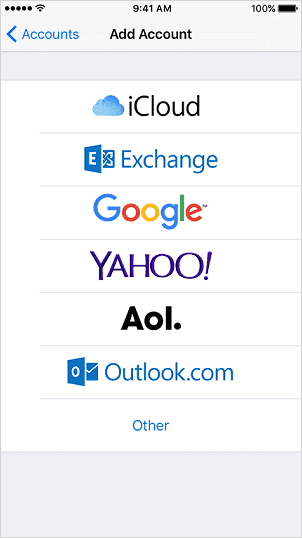
الطريقة الثانية: كيفية استيراد جهات اتصال Google إلى iPhone عبر برنامج iPhone Transfer
إذا كنت ترغب في استيراد جهات اتصال Google إلى iPhone بشكل انتقائي ، فيمكنك استخدام برنامج نقل iPhone – EaseUS MobiMover لمساعدتك. للحصول على جهات اتصال من Gmail إلى iPhone ، يمكنك تصدير جهات اتصال Google إلى CSV / VCF أولاً ، ثم استيراد ملف CSV / VCF إلى جهاز iPhone الخاص بك باستخدام هذه الأداة.
إلى جانب CSV / VCF ، يدعم EaseUS MobiMover أيضًا HTML. سواء كنت ترغب في تصدير جهات اتصال iPhone إلى CSV أو استيراد VCF إلى iPhone ، فستعمل بشكل جيد.
لاستيراد جهات اتصال Google إلى iPhone:
أولاً ، قم بتصدير جهات اتصال Google إلى CSV أو VCF.
المرحلة 1. على جهاز الكمبيوتر الخاص بك ، انتقل إلى جهات اتصال Google وقم بتسجيل الدخول باستخدام حساب Google الخاص بك.
الخطوة الثانية. يمكنك إما الضغط على “Ctrl + A” لتحديد كل العناصر ، أو اختيار جهات اتصال معينة بالنقر فوق مربع الاختيار الموجود أمام العنصر.
الخطوه 3. اختر خيار “المزيد (ثلاث نقاط)” واختر “تصدير”.
الخطوة 4. اختر أحد التنسيقات ، “Google CSV” ، “Outlook CSV”. أو “vCard” حسب حاجتك ، ثم انقر على “تصدير” لتصدير جهات اتصال Google.
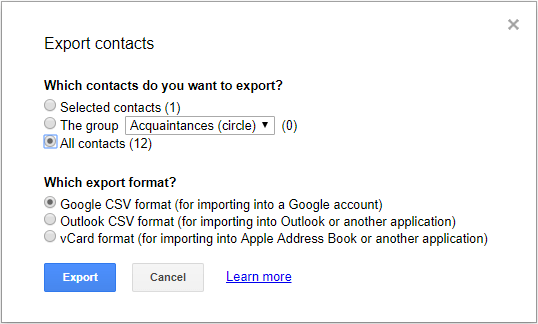
ثم يمكنك نقل جهات اتصال Google إلى جهاز iPhone الخاص بك باستخدام EaseUS MobiMover.
المرحلة 1. قم بتنزيل وتشغيل EaseUS MobiMover على جهاز الكمبيوتر الخاص بك (Mac أو الكمبيوتر الشخصي)> ؛ قم بتوصيل جهازك بجهاز الكمبيوتر الخاص بك> افتح جهاز iPhone / iPad وانقر على “نعم” في المطالبة التي تطلب إذنك للثقة في هذا الكمبيوتر> اختر “Phone to PC”> انقر فوق “Select Files” للمضي قدمًا.
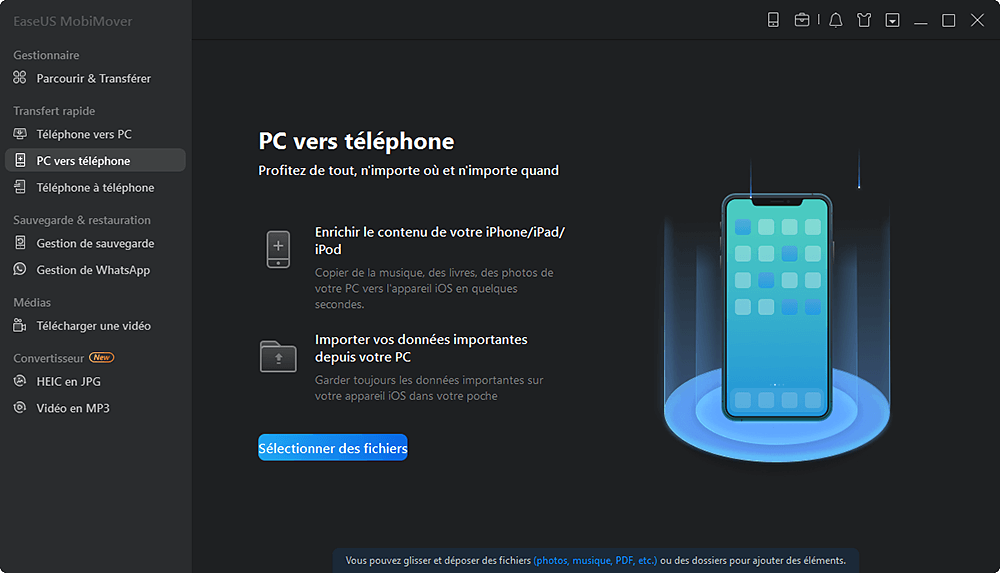
الخطوة الثانية. حدد “جهات الاتصال”> انقر فوق مسار التخزين الافتراضي لتعيين مسار مخصص إذا لزم الأمر> انقر فوق “نقل” لبدء النقل من جهاز iPhone أو iPad إلى جهاز الكمبيوتر الخاص بك.
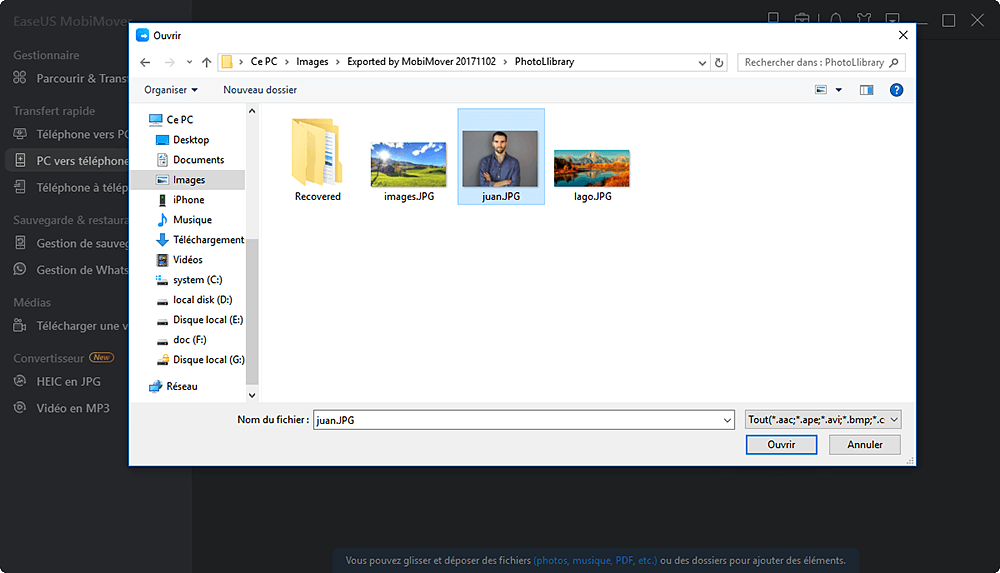
الخطوه 3. عند اكتمال عملية النقل ، يمكنك الانتقال لعرض جهات الاتصال على جهاز الكمبيوتر أو جهاز Mac. ثم يمكن حفظ جهات الاتصال كملف CSV / VCF / HTML على جهاز الكمبيوتر الخاص بك ، اعتمادًا على إعدادات التصدير الخاصة بك.
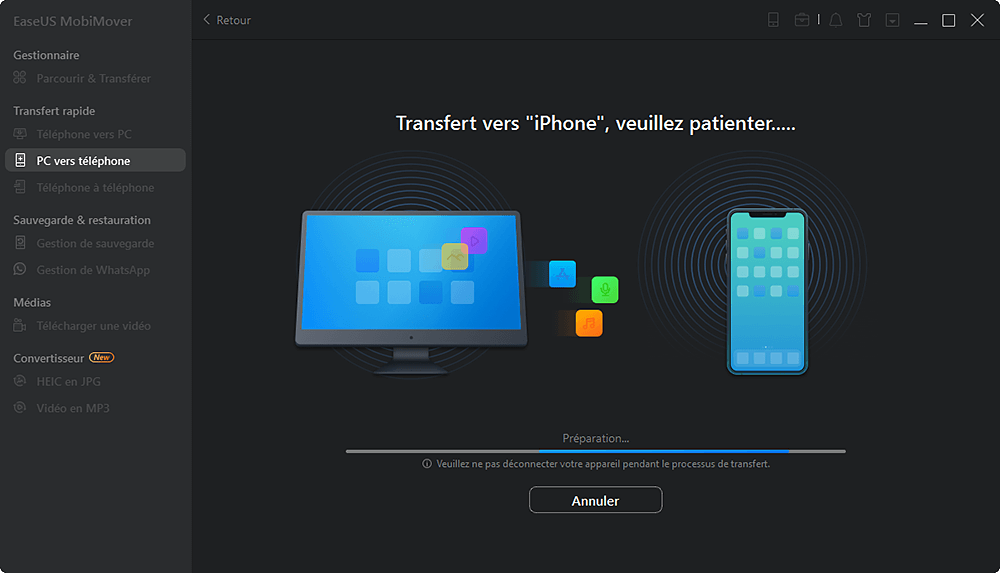
الطريقة الثالثة: كيفية نقل جهات الاتصال من Gmail إلى iPhone عبر iCloud
في هذه الطريقة ، يمكنك اختيار جهات الاتصال التي تحتاجها بدلاً من استيرادها جميعًا. ولا يمكنك فقط استيراد جهات اتصال Google إلى iPhone ، ولكن يمكنك أيضًا مزامنة جهات الاتصال الخاصة بك مع Mac والأجهزة الأخرى.
لاستعادة جهات الاتصال من Gmail على iPhone:
المرحلة 1. على جهاز iPhone ، انتقل إلى “الإعدادات”> [votre nom] > “iCloud” وقم بالتبديل إلى خيار “جهات الاتصال”.
الخطوة الثانية. على جهاز الكمبيوتر الخاص بك ، قم بزيارة جهات اتصال Google وقم بتسجيل الدخول باستخدام حساب Gmail الخاص بك.
الخطوه 3. حدد العناصر التي تريد نقلها وتصديرها بتنسيق vCard.
الخطوة 4. انتقل إلى iCloud.com وقم بتسجيل الدخول باستخدام معرف Apple الذي تستخدمه على جهاز iPhone الخاص بك.
الخطوة الخامسة. اختر “جهات الاتصال” من الخيارات.
الخطوة 6. انقر على “إعدادات” واختر “استيراد vCard”.
الخطوة 7. حدد ملف vCard الذي قمت بتصديره للتو من Google وانقر على “فتح”. ثم سترى جهات اتصال Google معروضة في القائمة.
الخطوة 8. انتقل إلى تطبيق جهات الاتصال على جهاز iPhone الخاص بك وسترى الآن جهات اتصال Google الخاصة بك هنا.
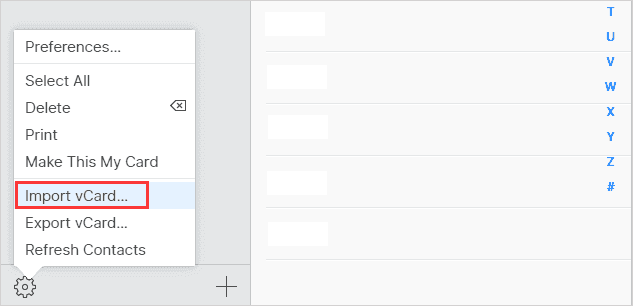
استنتاج
هذه هي الطرق التي أثبتت جدواها لاستيراد جهات اتصال Google إلى iPhone. سواء كنت ترغب في مزامنة جهات الاتصال من Gmail إلى iPhone 7 أو استيراد جهات اتصال Google إلى iPhone 11 ، فستكون في متناول يديك. قم بتنفيذ الطريقة التي تناسب احتياجاتك للحصول على جهات اتصال من Gmail إلى iPhone في ثوانٍ.
هل كان المقال مفيداً؟شاركه مع أصدقائك ولا تنسى لايك والتعليق
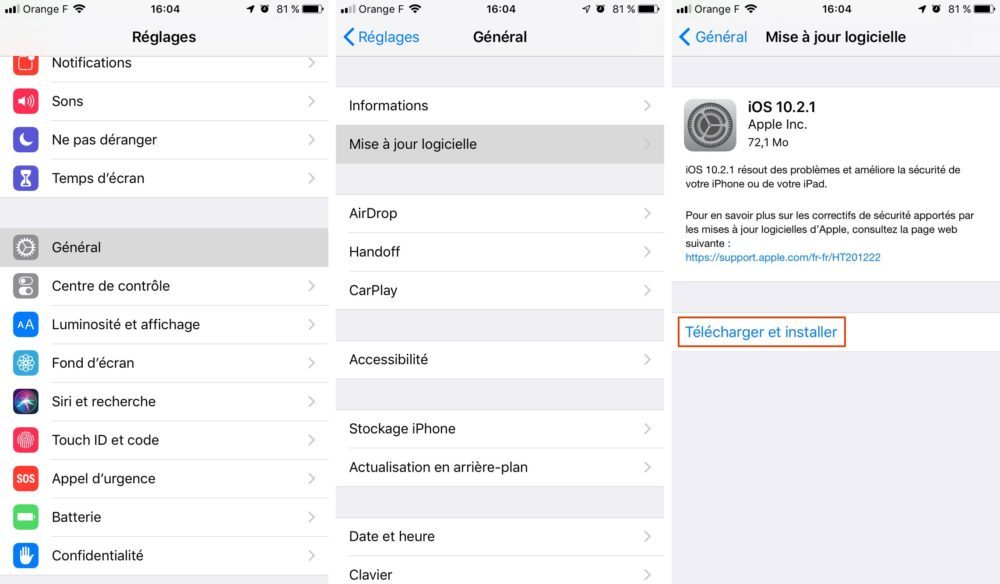
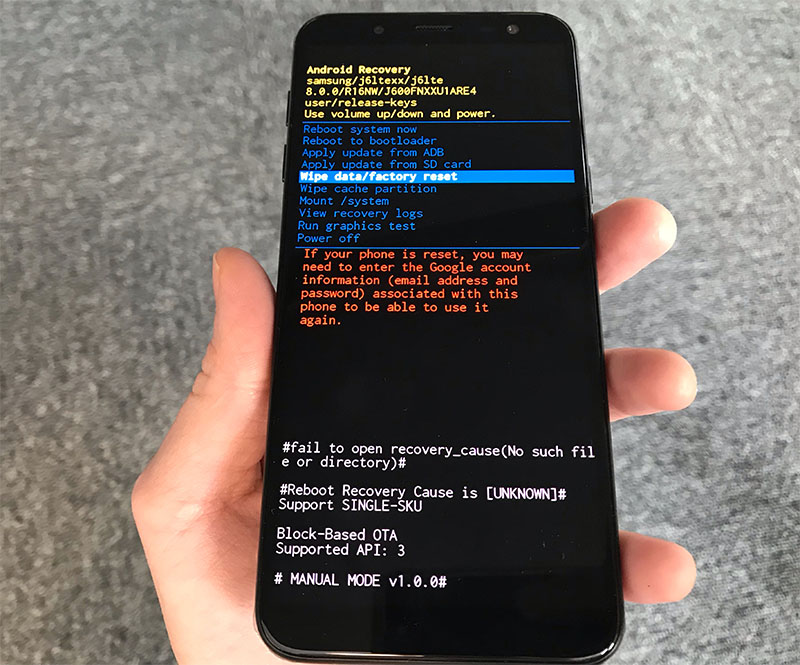
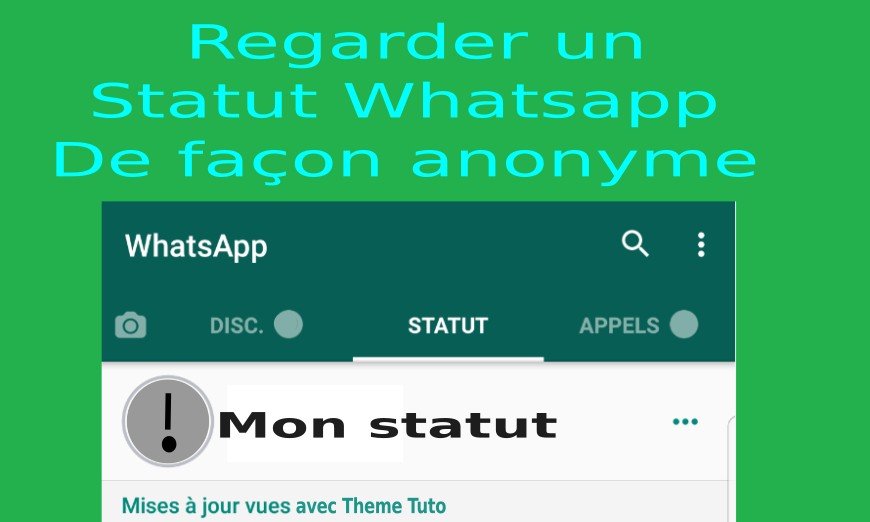


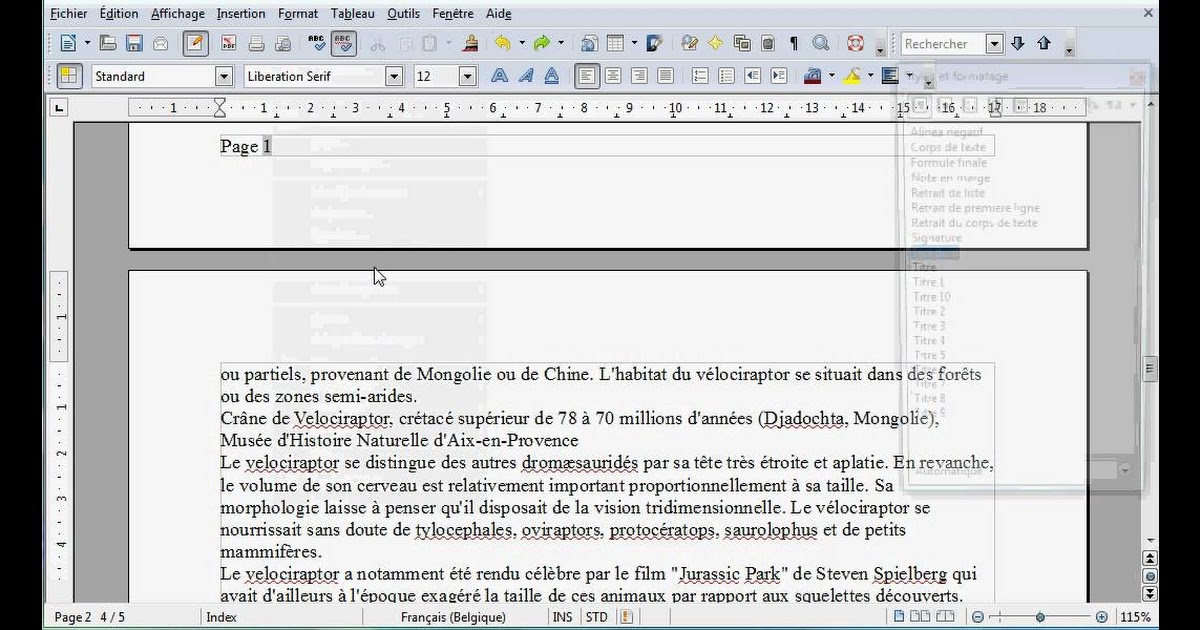
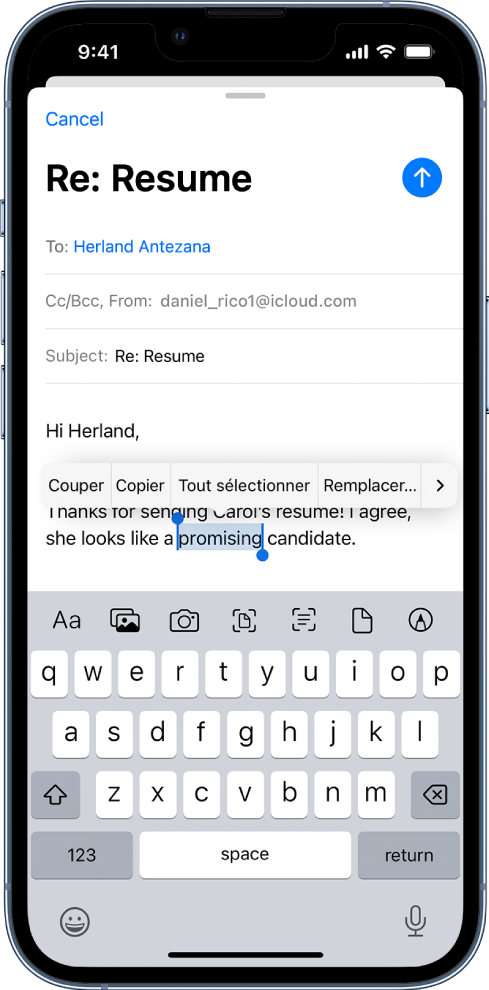
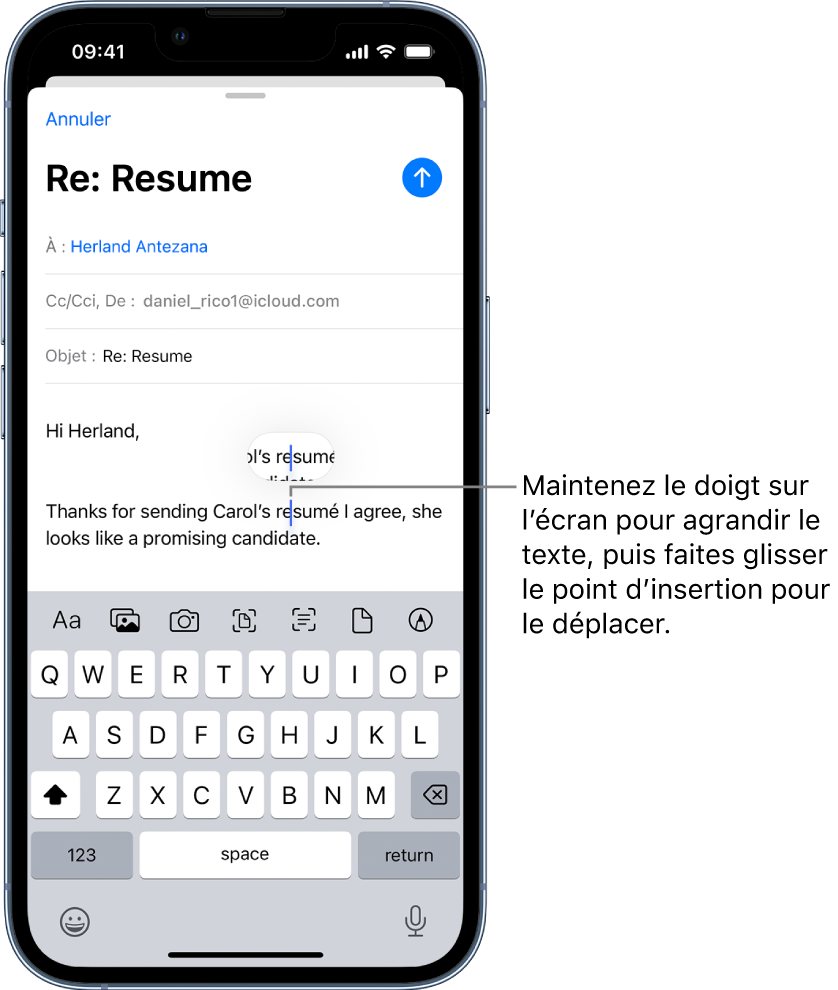






 تعطيل متجر اللعب
تعطيل متجر اللعب إلغاء تثبيت التطبيق
إلغاء تثبيت التطبيق